
Asana 的帳戶是與個人相關而非組織。
您所屬的這些組織 (Orginization) 和工作區 (Workspace) 也都是獨立的個體,每個組織或工作區都有屬於他們自己的人員、項目和任務。
也就是說一個 Asana 帳戶,可以同時擁有多個工作區 (Workspace) 或組織 (Organization) 的訪問權限,以便與其他 Asana 用戶進行協作。

用戶可以點右上角頭像的欄位來切換不同的 Organization 和 Workspace。
用戶雖可同時存在於不同的工作區,但在不同的工作區會根據每個組織的設定有不同的訪問權限。
組織和工作區的差別?
Organization

Orginization 跟 Workspace 的差別就在於 Organization 需求公司共享的電子郵件 Domain,舉例來說,像我們戴博斯科技的 Domain就是@devops.com.tw。
並且 Organization 會比 Workspace 多一層 Team 來做權限的劃分。
Workspace

Workspace 則不需要公司 Domain,使用個人電子郵件地址即可,例如 @yahoo.com、@google.com
如何從 Workspace 轉成 Organization

如果您有公司的 Domain,所有 Workspace 的成員都可以從 右上角頭貼>Admin Console>Settings>Convert to Organization 將 Workspace 轉成 Organization
如何加入組織或工作區?
從控制台邀請


可以在 右上角頭貼>Admin Console>Security>Guest Invites 設定哪些成員可以擁有將新成員加入組織的權限
從一個 Team 邀請

進到任何一個 Team>右上角Share或Team>+>Invite

使用 Invite with Email 直接將其他人加入 Team

或使用 Invite with Link 邀請其他人加入 Team, 如果是從 Team 被邀請的成員,將只能看到被邀請的 Team
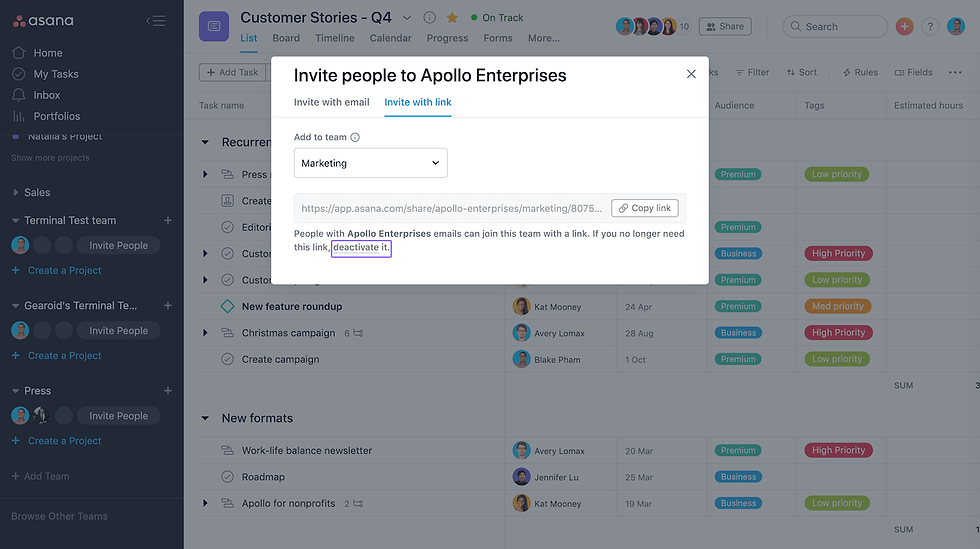
另外,只要點擊 Deactivate 就可以停用連結,舊的連結將無法再使用
從一個 Project 邀請

進到任何一個 Project > 右上角 Share 或 Team>+> Invite
接著使用跟從 Team 邀請成員的相同方式邀請成員加入 Project,同理,如果是從 Project 被邀請的成員,將只能看到被邀請的 Project
如何離開組織?
離開 Organization / Workspace
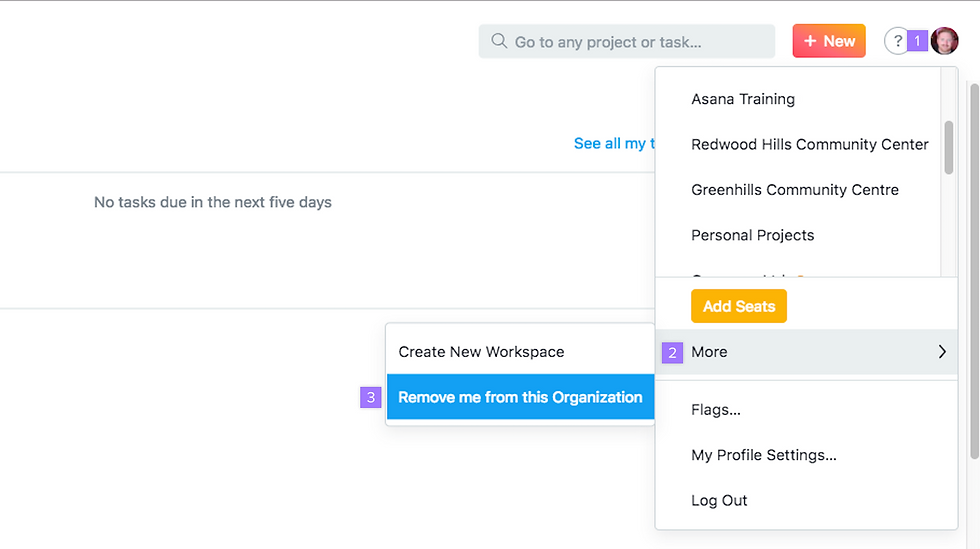
成員可以從 右上角頭貼 > More > Remove me from this Organization 自行離開該組織或Workspace,離開後除非再透過其他成員邀請,否則無法自行回到該組織。
將成員從 Organization 中移除

從右上角頭貼 > Admin Console > Members>... 可將成員進行移除或更改成員權限
如何刪除組織或工作區?
在 Asana 裡並沒有 Delete 鍵可以直接將整個 Orginization 或 Workspace 進行刪除。但只要在Orginjization 的最後一個人離開後,將沒有任何辦法可以再回到這個 Orginization,所以只要最後一個成員離開 Orginization 前將資料全部刪除,離開 Orgnization 後意即將組織刪除。
Asana 的強大功能可以依照使用者的習慣和需求有多種不同的使用方式。
歡迎大家在底下或到我們的FB留言跟我們分享你們最喜歡的 Asana 功能或如何使用 Asana 幫助你提升工作效率的小技巧
也歡迎還沒開始使用 Asana 的朋友們留言給我們,我們可以協助申請一個月的免費試用喔!!
追蹤我們的部落格和 FACEBOOK 獲取 Asana 的最新資訊和使用技巧


Comments